Kako namestiti aplikacije za Android prek ADB

Quantrimang.com vam bo pokazal, kako namestiti ADB in ga uporabiti za namestitev aplikacij v napravi Android, tako da bo postopek čim bolj učinkovit.

ADB je pripomoček ukazne vrstice, ki olajša komunikacijo med vašo napravo Android in računalnikom. To orodje se običajno uporablja za rootanje Androida in flash Android ROM, vendar obstaja tudi veliko drugih primerov uporabe.
Standardni postopek za uporabo ADB vključuje vzpostavitev povezave USB med vašo napravo Android in računalnikom, vendar obstaja še en način. Poglejmo, kako lahko brezžično uporabljate ADB.
Kako nastaviti ADB
Če ste že nastavili ADB v sistemu Android in osebnem računalniku, lahko ta korak preskočite. Če ne, morate za uporabo ADB v vašem sistemu najprej prenesti in ekstrahirati orodja platforme Android SDK s spletnega mesta za razvijalce Android.
Uporabniki Mac lahko uporabijo Homebrew za namestitev ADB z ukazom:
brew install homebrew/cask/android-platform-toolsV napravi Android morate v nastavitvah za razvijalce omogočiti odpravljanje napak USB , preden lahko napravo povežete prek ADB.
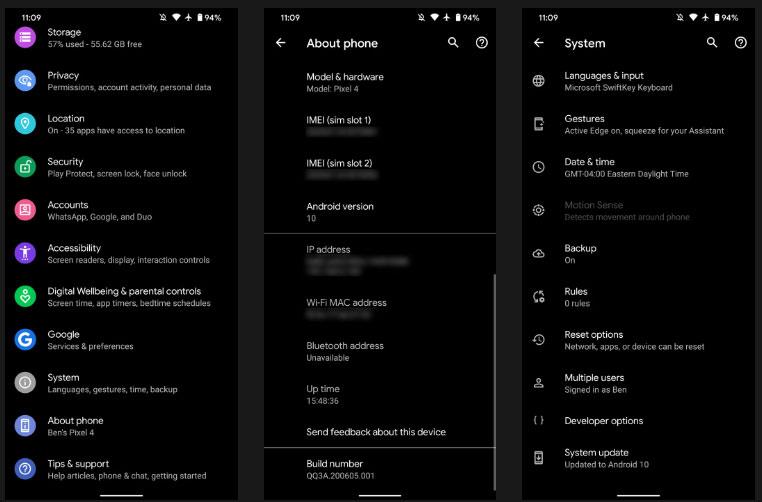
Vklopite odpravljanje napak USB
Ko končate, povežite napravo Android z računalnikom s kablom USB. Čeprav bomo vzpostavljali brezžično povezavo, moramo še vedno najprej uporabiti kabel. Poskrbite, da boste vedno dovolili, da se poziv za odpravljanje napak USB prikaže v vaši napravi Android.
Potrdite odpravljanje napak USB v sistemu Android
Odprite ukazno vrstico ali terminal in se pomaknite do mape Platform Tools.
Če uporabljate Windows, lahko odprete preneseno mapo Platform Tools in odprete okno PowerShell tako, da pritisnete Shift in z desno miškino tipko kliknete kjer koli v mapi, nato pa izberete Odpri okno PowerShell tukaj . Na vašem Macu odprite mapo Platform Tools in pojdite na Finder > Services > New Terminal at Folder .
Če uporabljate Windows, vnesite adb devices v ukazni poziv in pritisnite Enter. V sistemih Linux in Mac mora biti pred vsemi ukazi poševnica, tako da bi bilo ./adb devices .
Če vse deluje pravilno, bi morali videti serijsko številko svoje naprave na seznamu priključenih naprav.
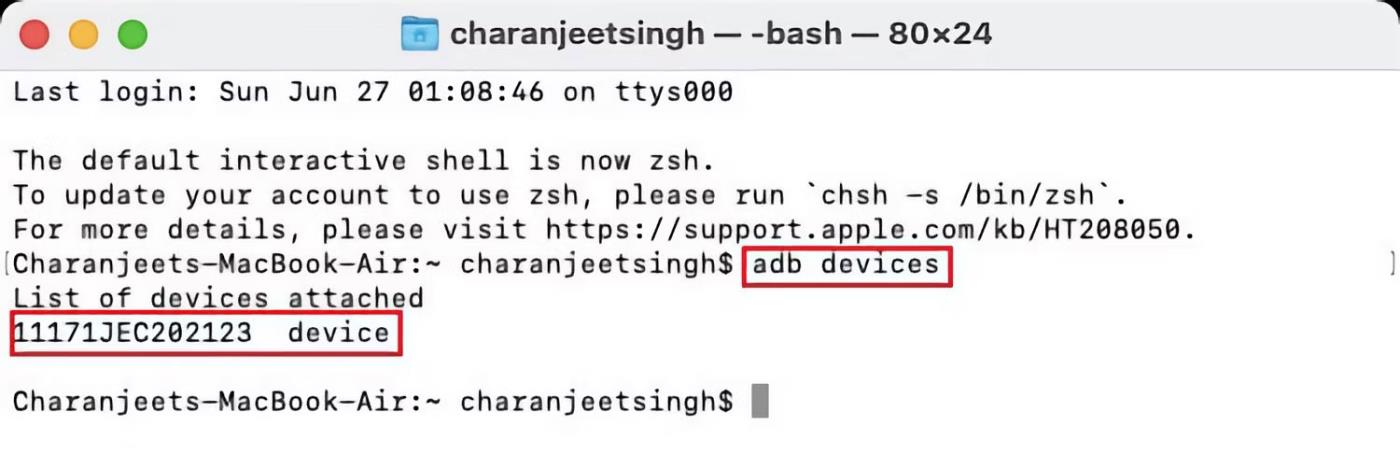
Seznam naprav, vključenih v ADB
Kako brezžično uporabljati Android ADB
Zdaj pridemo do jedra zadeve, to je, kako lahko vzpostavite brezžično povezavo ADB s svojo napravo Android. Ko nastavite ADB in napravo Android povežete z računalnikom, sledite spodnjim korakom za brezžično uporabo ADB.
1. V ukazno vrstico ali terminal vnesite adb tcpip 5555 in pritisnite Enter.
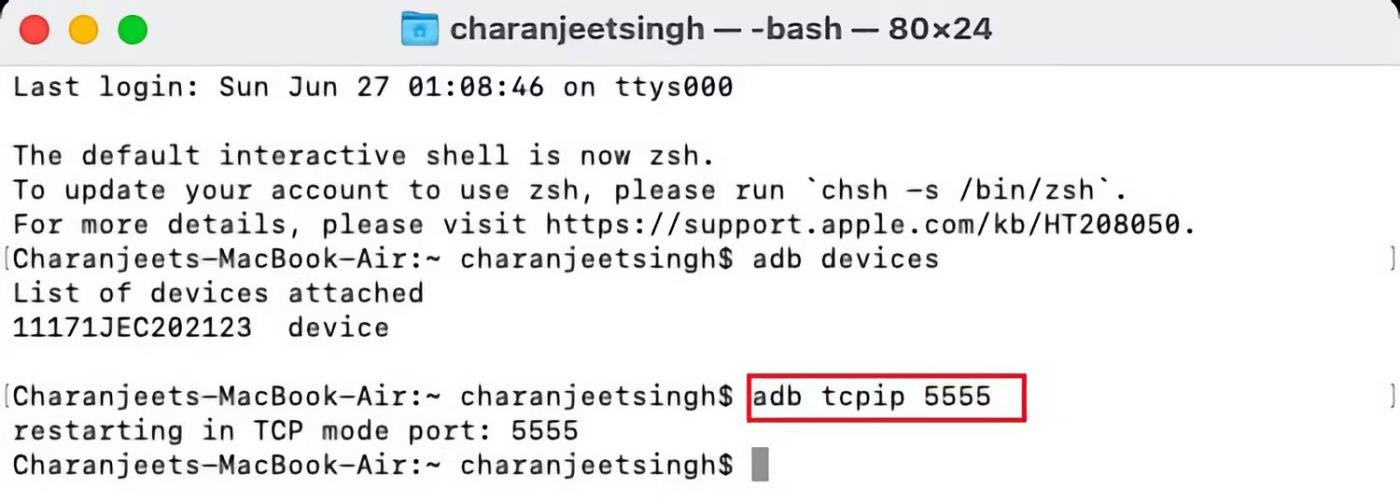
Povežite Android z ADB prek TCP
2. Poiščite naslov IP svojega telefona v Nastavitve > O telefonu > Stanje > Naslov IP .
3. Nazaj v ukazno vrstico ali terminal vnesite adb connect [IP naslov naprave Android] .
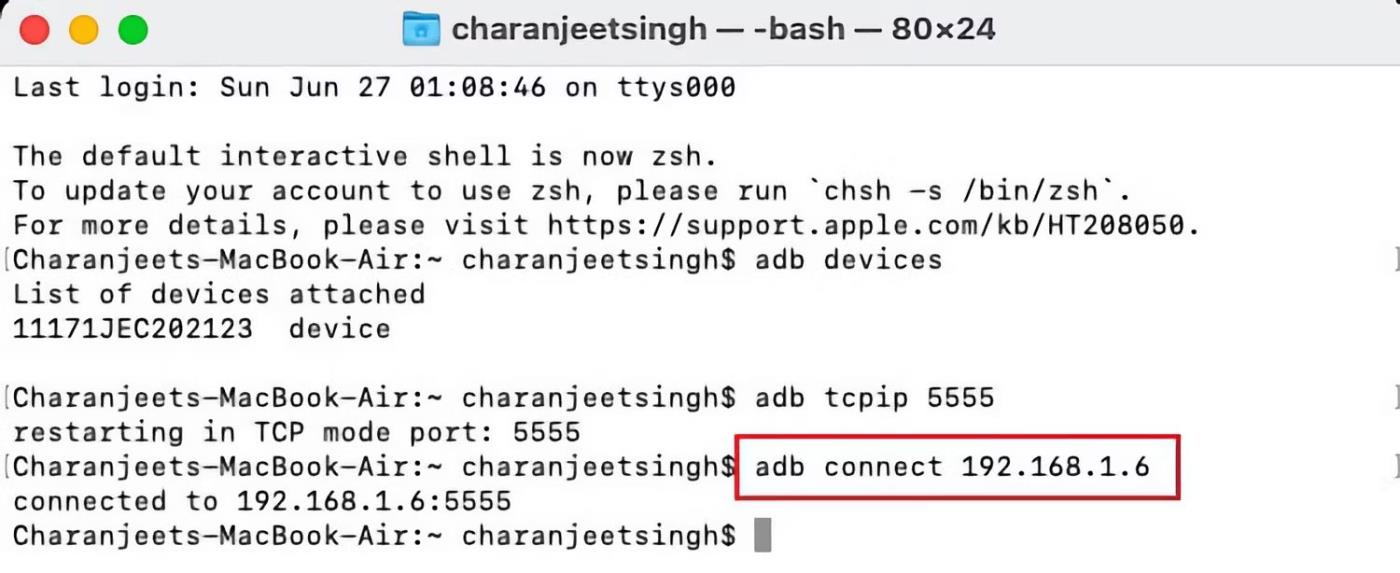
Naslov IP, uporabljen za povezavo ADB
4. Na koncu znova pritisnite Enter .
Naprava Android bo zdaj povezana z ADB prek brezžične povezave. Kabel USB lahko varno odstranite.
Android ADB ne deluje?
Če se vaša naprava Android ne povezuje s sistemom Windows prek ADB (tj. prejemate napake v ukazni vrstici), lahko poskusite namestiti Minimal ADB in Fastboot iz forumov XDA . Ta paket namesti potrebne gonilnike za Android in vam lahko pomaga odpraviti morebitne napake ukazne vrstice.
Lahko pa uporabite tudi WebADB , ki v spletni brskalnik prinaša vse funkcije ADB. Spletno orodje vam omogoča tudi zagon ADB prek WiFi. Z drugimi besedami, lahko popolnoma preskočite namestitev ADB.
Quantrimang.com vam bo pokazal, kako namestiti ADB in ga uporabiti za namestitev aplikacij v napravi Android, tako da bo postopek čim bolj učinkovit.
ADB je močan nabor orodij, ki vam pomagajo razširiti nadzor nad vašo napravo Android. Čeprav je ADB namenjen razvijalcem za Android, za odstranitev aplikacij za Android z njim ne potrebujete programskega znanja.
Standardni postopek za uporabo ADB vključuje vzpostavitev povezave USB med vašo napravo Android in računalnikom, vendar obstaja še en način.
WebADB zdaj omogoča uporabo ukazov ADB neposredno prek spletnega brskalnika vašega računalnika brez namestitve.
Android Debug Bridge (ADB) je zmogljivo in prilagodljivo orodje, ki omogoča marsikaj, kot je iskanje dnevnikov, nameščanje in odstranjevanje aplikacij, prenos datotek, root in flash prilagojenih ROM-ov, ustvarjanje varnostnih kopij naprave.
ADB ne deluje ali ne zazna vaše naprave v sistemu Windows? Če se Android ne more povezati prek Android Debug Bridge (ADB), odpravljanje te napake zahteva samo 3 osnovne korake.
S funkcijami za pretvorbo govora v besedilo v realnem času, ki so danes vgrajene v številne aplikacije za vnos, imate hiter, preprost in hkrati izjemno natančen način vnosa.
Na Tor se lahko povežejo tako računalniki kot pametni telefoni. Najboljši način za dostop do Tor iz vašega pametnega telefona je prek Orbota, uradne aplikacije projekta.
oogle pusti tudi zgodovino iskanja, za katero včasih ne želite, da jo nekdo, ki si izposodi vaš telefon, vidi v tej iskalni aplikaciji Google. Kako izbrisati zgodovino iskanja v Googlu, lahko sledite spodnjim korakom v tem članku.
Spodaj so najboljše lažne aplikacije GPS v sistemu Android. Vse je brezplačno in ne zahteva rootanja telefona ali tablice.
Letos Android Q obljublja, da bo prinesel vrsto novih funkcij in sprememb operacijskega sistema Android. Oglejmo si pričakovani datum izdaje Androida Q in ustreznih naprav v naslednjem članku!
Varnost in zasebnost vse bolj postajata glavni skrbi za uporabnike pametnih telefonov na splošno.
Z načinom »Ne moti« sistema Chrome OS lahko takoj utišate nadležna obvestila za bolj osredotočen delovni prostor.
Ali veste, kako vklopiti igralni način za optimizacijo delovanja iger na vašem telefonu? Če ne, ga raziščimo zdaj.
Če želite, lahko z aplikacijo Designer Tools nastavite tudi prosojna ozadja za celoten telefonski sistem Android, vključno z vmesnikom aplikacije in vmesnikom sistemskih nastavitev.
Predstavlja se vedno več modelov telefonov 5G, od dizajnov, tipov do segmentov. V tem članku takoj raziščimo modele telefonov 5G, ki bodo predstavljeni novembra letos.













